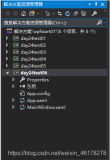这篇文章我将向大家演示如何以编程的方式在PDF文档中创建一个网格,并将图片插入特定的网格中。
网上有一些类似的解决方法,在这里我选择了一个免费版的PDF组件。安装控件后,创建新项目,添加安装目录下的dll文件作为项目的引用以及命名空间,如下:
using Spire.Pdf; using Spire.Pdf.Graphics; using Spire.Pdf.Grid;
接下来是详细步骤及代码片段:
步骤1: 首先创建一个PDF文档,并添加一个新页面。
PdfDocument doc = new PdfDocument(); PdfPageBase page = doc.Pages.Add();
步骤2:创建一个一行两列的网格。
PdfGrid grid = new PdfGrid(); PdfGridRow row = grid.Rows.Add(); grid.Columns.Add(2);
步骤3:设置单元格边框与填充内容的间距。
grid.Style.CellPadding = new PdfPaddings(1, 1, 1, 1);
步骤4:设置列宽。
float width = page.Canvas.ClientSize.Width - (grid.Columns.Count + 1); grid.Columns[0].Width = width * 0.1f; grid.Columns[1].Width = width * 0.1f;
步骤5:加载图片。
PdfGridCellTextAndStyleList lst = new PdfGridCellTextAndStyleList(); PdfGridCellTextAndStyle textAndStyle = new PdfGridCellTextAndStyle(); textAndStyle.Image=PdfImage.FromFile(@"C:\Users\Administrator\Pictures\448a5ba8f8851709a1f53e.jpg");
步骤6:设置图片的大小,将其插入第一个单元格。
textAndStyle.ImageSize = new SizeF(50, 50); lst.List.Add(textAndStyle); row.Cells[0].Value = lst;
步骤7:在页面特定位置绘制PDF网格。
PdfLayoutResult result = grid.Draw(page, new PointF(10, 30));
步骤8:保存并运行PDF文件。
doc.SaveToFile(outputFile, FileFormat.PDF); System.Diagnostics.Process.Start(outputFile);
效果图:
这个Spire. PDF组件基于.NET的办公软件库,还有其他丰富的功能。所以对于有办公开发需求的朋友,感兴趣的话可以在官网参考在线教程。
全部代码:
using System;
using System.Drawing;
using System.Windows.Forms;
using Spire.Pdf;
using Spire.Pdf.Graphics;
using Spire.Pdf.Grid;
namespace Insert_an_Image_to_PDF_Grid_Cell
{
public partial class Form1 : Form
{
public Form1()
{
InitializeComponent();
}
private void button1_Click(object sender, EventArgs e)
{
string outputFile ="output.pdf";
//新建一个PDF文档
PdfDocument doc = new PdfDocument();
//添加页面
PdfPageBase page = doc.Pages.Add();
//创建PDF网格
PdfGrid grid = new PdfGrid();
//设置单元格边框与填充内容的间距
grid.Style.CellPadding = new PdfPaddings(1, 1, 1, 1);
//添加行
PdfGridRow row = grid.Rows.Add();
//添加列
grid.Columns.Add(2);
float width = page.Canvas.ClientSize.Width - (grid.Columns.Count + 1);
//设置列宽
grid.Columns[0].Width = width * 0.1f;
grid.Columns[1].Width = width * 0.1f;
//加载图片
PdfGridCellTextAndStyleList lst = new PdfGridCellTextAndStyleList();
PdfGridCellTextAndStyle textAndStyle = new PdfGridCellTextAndStyle();
textAndStyle.Image=PdfImage.FromFile (@"C:\Users\Administrator\Pictures\448a5ba8f8851709a1f53e.jpg");
//设置图片大小
textAndStyle.ImageSize = new SizeF(50, 50);
lst.List.Add(textAndStyle);
//在第一个单元格添加图片
row.Cells[0].Value = lst;
//在页面特定位置绘制PDF网格
PdfLayoutResult result = grid.Draw(page, new PointF(10, 30));
//保存并运行PDF文件
doc.SaveToFile(outputFile, FileFormat.PDF);
System.Diagnostics.Process.Start(outputFile);
}
}
}